Comando Killall
“Killall” segue a seguinte estrutura -
nome killall [OPTIONS]De acordo com a página de manual de “killall”, a ferramenta envia um sinal para os processos de destino. Sem especificar o tipo de sinal, o padrão é SIGTERM. Se “killall” for capaz de matar pelo menos 1 processo que corresponda aos requisitos, ele retorna um código de retorno zero. Você não pode matar um processo "killall".
Matando um processo
Este é o uso mais básico do comando “killall”. Basta passar o nome do processo.
Por exemplo, eu tenho GNOME Disks abertos, nome de processo “gnome-disks”. Para encerrar o processo, execute o seguinte comando -
killall gnome-disks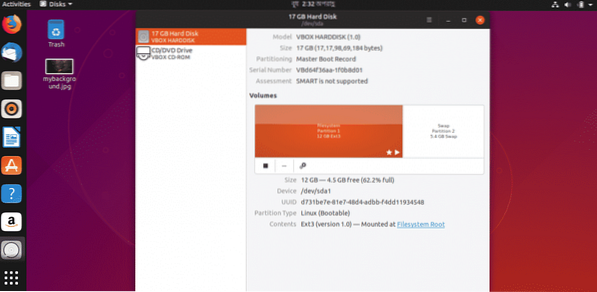
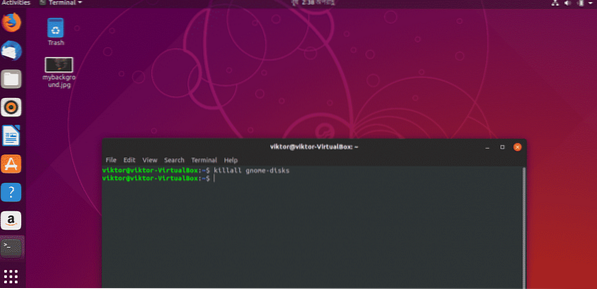
Pedindo permissão
Quando você está executando comandos "killall", há uma boa chance de que você está prestes a matar algo não intencional. Você tem que usar a bandeira “-i”.
killall -i gnome-disks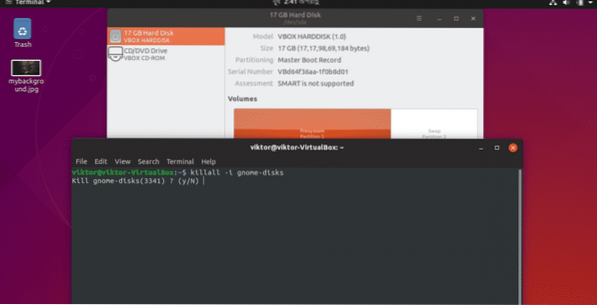

Sensibilidade a maiúsculas e minúsculas
Geralmente, “killall” é uma ferramenta que diferencia maiúsculas de minúsculas, então certifique-se de digitar o nome corretamente.
# Comando erradokill todos os discos GNOME
# Comando correto
killall gnome-disks
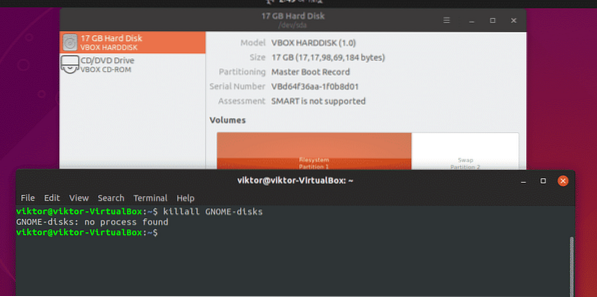

Se você quiser forçar killall como não diferencia maiúsculas de minúsculas, use a sinalização “-I”.
killall -I GNOME-disks
Escolhendo o sinal ENDING
Existem diferentes tipos de sinal de terminação disponíveis. Se você quiser usar um sinal final específico, use a seguinte estrutura -
killall -s# OU
killall --signal
# OU
killall -SIGNAL
Para descobrir a lista de sinais disponíveis, use o sinalizador “-l”.
killall -l
Processo de matança pelo tempo
Você também pode dizer ao “killall” para encerrar os processos dependendo do tempo de execução!
killall -o [TIME]# OU
killall --mais antigo que [TIME]
Por exemplo,
killall -o 2hEste comando irá matar todos os processos que estão em execução por mais de 2 horas.
killall -y [TIME]# OU
killall - mais jovem que [TIME]
Por exemplo,
killall -y 2hEste comando irá matar todos os processos com menos de 2 horas.
Matar todos os processos pertencentes a um usuário
Isto é uma coisa muito arriscada de se fazer e pode até tornar o seu sistema inútil, a menos que você o reinicie. Certifique-se de ter concluído todas as suas tarefas importantes.
A estrutura é assim -
killall -u [NOME DE USUÁRIO]Por exemplo,
killall -u viktorEste comando irá matar tudo sob o usuário “viktor”.
Outros comandos “killall”
Existem vários outros comandos disponíveis de “killall”. Para a lista curta, use o seguinte comando -
killall --help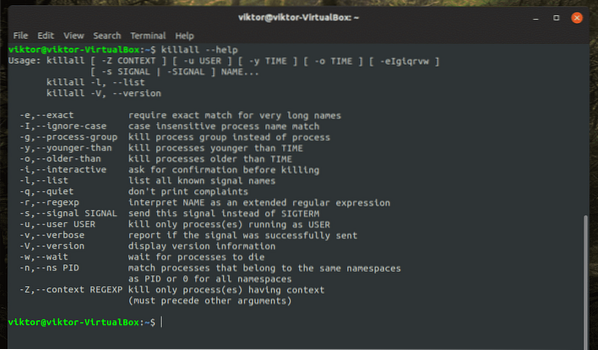
Para uma explicação detalhada de cada parâmetro e opções, a página do manual é a melhor opção.
homem killall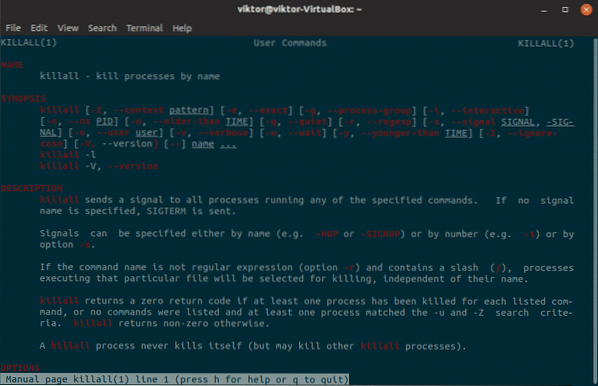
Você pode exportar a página do manual para um arquivo de texto separado para ler mais tarde.
man killall> ~ / Desktop / killall.TXT
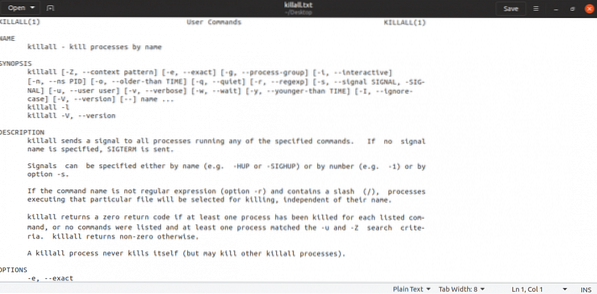
Apreciar!
 Phenquestions
Phenquestions


